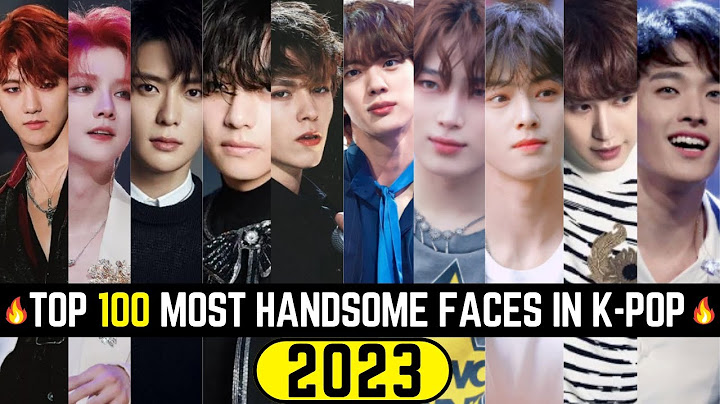Bạn là người đam mê công nghệ thì không thể bỏ qua các sản phẩm của nhà Táo. Tuy nhiên các sản phẩm iPhone lại có giá rất cao khiến những bạn có kinh phí eo hẹp khó lòng sở hữu cho mình một chiếc iPhone. Lựa chọn iPhone lock là một giải pháp khá tốt, tuy nhiên trong quá trình sử dụng bạn thường gặp phải lỗi không có dịch vụ iPhone lock, hãy để Hcare giúp bạn đưa ra giải pháp nhé! Show
Dấu hiệu nhận biết lỗi không có dịch vụ iPhone lockLựa chọn iPhone lock thay vì iPhone bản quốc tế cần phải đánh đổi khá nhiều thứ như sẽ không được nhà sản xuất hỗ trợ 1 cách tối ưu nhất và có một số lỗi thường gặp như lỗi không dịch vụ.  iPhone không có dịch vụ Dấu hiệu nhận biết lỗi này khá đơn giản, phía góc trên bên trái màn hình sẽ báo không có dịch vụ, khi đó bạn sẽ không thực hiện được các công cụ nghe gọi bằng sim vì lúc này máy đang không tiếp nhận và sử dụng các dịch vụ từ sim. Nguyên nhân chính dẫn đến lỗi không dịch vụ iPhone lockViệc sử dụng iPhone lock tuy sẽ tối ưu giúp chúng ta về mặt tài chính nhưng chúng ta cũng phải chịu những rủi ro, đặc biệt là tính trạng lỗi không dịch vụ. Điều này sẽ gây cho người sử dụng những rắc rối và phiền phức nếu không biết cách khắc phục nó. Nguyên nhân cũng có từ nhiều nguồn khác nhau, cả phần cứng và phần mềm, xác định đúng nguyên nhân sẽ giúp chúng ta dễ dàng có giải pháp khắc phục phù hợp. Nguyên nhân phần mềmNguyên nhân phần mềm có lẽ là nguyên nhân chính dẫn đến việc iPhone lock của bạn gặp lỗi không có dịch vụ. Bởi dòng iPhone lock là dòng iPhone đã được bẻ khóa, dễ xuất hiện những lỗ hổng bảo mật, do đó máy cũng hay gặp phải các lỗi nhỏ như lỗi không dịch vụ. Tuy nhiên những lỗi phần mềm này có khá nhiều cách và dễ khắc phục. Nguyên nhân phần cứng
Xử lý lỗi không có dịch vụ iPhone lock hiệu quảKhi điện thoại của bạn gặp phải lỗi không có dịch vụ, chắc chắn sẽ gây ra rất nhiều phiền phức và rắc rối cho bạn, đôi khi sẽ làm ảnh hưởng tới cả công việc nữa. Sau khi đã xác định nguyên nhân, Hcare đưa ra một số giải pháp cho bạn lựa chọn nhé: Kiểm tra và vệ sinh khay sim Kiểm tra khay sim Đây là cách đầu tiên bạn nên thử bởi rất nhiều trường hợp máy bị lỗi không dịch vụ là do khay sim lâu ngày không được vệ sinh, tiếp xúc máy với sim kém cũng gây ra tình trạng này. Khởi động lại máy Khởi động lại máy Cách đơn giản thứ 2 bạn nên thử đó là khởi động lại máy. Đôi khi chỉ vì máy sử dụng lâu nên sẽ gặp trục trặc 1 chút, khởi động lại máy đôi khi sẽ giúp ích khá nhiều mà thực hiện lại đơn giản nhanh gọn. Bật tắt chế độ máy bay Bật chế độ máy bay Kinh nghiệm của một số người dùng iPhone lock cho thấy đây cũng là một cách khá hữu hiệu. Việc bật tắt chế độ máy bay sẽ khởi động lại chức năng tìm kiếm sim, dịch vụ, điện thoại của bạn sẽ tự động tìm và kết nối lại với nhà mạng và hoạt động bình thường. Cài đặt lại mạngĐây là cách được rất nhiều người lựa chọn và cũng là cách đem lại hiệu quả cao nhất. Bởi vấn đề thường gặp của iPhone lock chính là vấn đề nhà mạng, cài đặt lại cấu hình sẽ giúp điện thoại được đưa về trạng thái bình thường, giúp điện thoại của bạn ổn định hơn. Mang tới các cơ sở sửa chữaKhi đã thử tất cả các cách trên mà vẫn chưa khắc phục được thì đây có lẽ là cách tối ưu nhất dành cho bạn. Bởi tại các cơ sở sửa chữa luôn có chuyên môn cao hơn, dễ dàng giúp bạn tìm ra nguyên nhân và đưa ra những giải pháp tối ưu nhất cho điện thoại của bạn. Chiếc iPhone lock của bạn lại đột nhiên mắc bệnh không nhận sim khó chữa, khiến bạn không thể thực hiện được những cuộc gọi hay tin nhắn quan trọng? Hãy nhanh chóng khắc phục ngay lỗi chiếc iPhone lock không nhận sim chỉ trong tích tắc. Không cần phải đến cửa hàng, không phải ngồi chờ đợi hàng giờ, không lo kẹt xe, không tốn tiền. Hãy áp dụng ngay 5 mẹo cực hay và dễ dàng thực hiện ngay tại nhà. Hướng dẫn chi tiết cho bạn cách khắc phục lỗi No service của sim ghép mà ai cũng làm được. Chiếc iPhone lock thân yêu của bạn lại “dở chứng” không nhận sim? Đây là lỗi thường xuyên gặp phải khi sử dụng sim ghép thần thánh. Nhưng “vỏ quýt dày có móng tay nhọn”, mọi người nhanh tay bỏ túi 5 mẹo cực hay, chữa ngay chứng bệnh nan y ngay nào.  Thông thường có những lý do cơ bản sau đây khiến iPhone không nhận sim:
5 mẹo khắc phục iPhone lock không nhận simNgoài nguyên nhân là do Apple fix lỗi, bạn phải chờ sim ghép thế hệ mới thì các lỗi còn lại bạn có thể tự khắc phục với 5 mẹo sau:  1. Kiểm tra chất lượng của chiếc sim ghépĐầu tiên, bạn nên kiểm tra xem sim ghép có còn hoạt động bình thường không:
Cách này giúp bạn xác định chắc chắn nguyên nhân do sim ghép, hay do điện thoại để có thể tìm cách khắc phục tốt hơn. Nếu sau khi kiểm tra, sim ghép không có dịch vụ thì bạn tiếp tục thử các cách sau nhé. 2. Khởi động lại điện thoạiKhởi động lại điện thoại là cách đơn giản nhất giúp bạn khắc phục được hầu hết các lỗi đơn giản của iPhone. Để khởi động lại, bạn nhấn giữ vài giây nút Nguồn và nút Home cùng lúc, iPhone sẽ tự động khởi động lại. Nếu sau khi khởi động lại iPhone lock vẫn ở tình trạng sim ghép không có dịch vụ (No service), thì bạn nên thử tiếp cách thứ 3. 3. Đặt lại cài đặt mạngĐặt lại cài đặt mạng là một cách khá hữu hiệu sẽ giúp bạn trong trường hợp nan giải khi sim ghép iPhone lock quá “khó bảo”.
Hy vọng sau khi bạn Reset Network Settings, vấn đề sẽ được khắc phục. 4. Bật chế độ máy bayCách này khá đơn giản, chỉ cần kéo thanh công cụ lên, nhấp vào chế độ máy bay và chờ đợi vài phút cho điện thoại tự thiết lập lại mạng. Lưu ý khi thao tác:
5. Restore iPhone thông qua iTunesCách này là cách khó làm nhất và dễ có nguy cơ mất hết dữ liệu trên iPhone của bạn. Nếu sau khi đã thử hết các cách trên mà vẫn chưa được thì mới thử cách này nhé. Bạn có thể nhờ ai đó rành về công nghệ để hỗ trợ bạn, tốt nhất là người này cũng có hiểu biết là iPhone, và từng restore iPhone với iTunes. Lưu ý khi restore iPhone với iTunes:
Tiếp theo, bạn restore iPhone theo các bước sau:
Hy vọng những chia sẻ của mình sẽ giúp ích cho bạn trong việc tự mày mò sửa lỗi iPhone lock không nhận sim. Nếu trong quá trình làm có phát sinh bất kỳ lỗi nào, thì bạn nên mang chiếc iPhone của mình ra tiệm để được hỗ trợ tốt hơn nhé. |